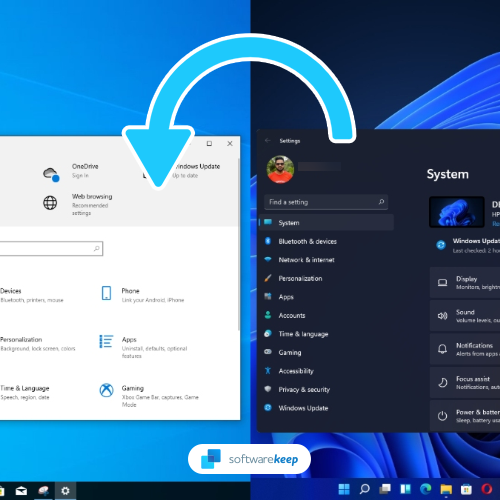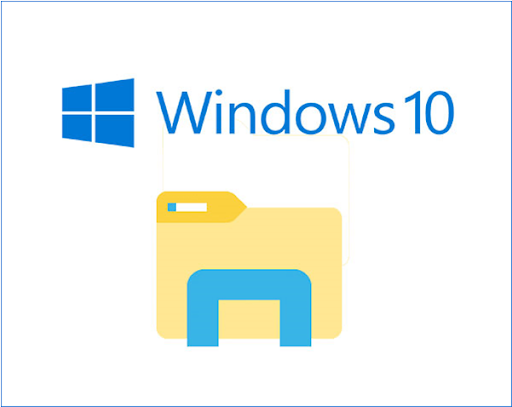Windows Ink veya Microsoft Ink veya Pen & Windows Ink , bilgisayar ekranınızda yazı yazmak ve çizmek için dijital kalem veya parmak kullanmanıza olanak tanıyan bir yazılım paketidir. Metni düzenleyebilir, not yazabilir ve masaüstünüzün ekran görüntüsünü çizebilir, işaretleyebilir, kırpabilir ve kreasyonlarınızı paylaşabilirsiniz. Kullanmak için bile bir seçenek var Kilit ekranından Windows Ink böylece cihazınızda oturum açmamış olsanız bile özelliği kullanabilirsiniz.
Bu, kullanıcılara bilgisayarlarında el yazısı yazma veya bilgisayarlarında çizim yapma olanağı veren gerçekten harika bir özelliktir. Ancak bazı kullanıcılar için bu, hiç kullanmayacakları bir özellik değildir. Windows Ink'i devre dışı bırakabilir misiniz ve öyleyse, Windows Ink'i nasıl devre dışı bırakabilirsiniz?
bonjour windows 10 ne yapar
Pencere Mürekkebi Nasıl Kullanılır
Windows Ink ile birlikte gelen yerleşik uygulamalara erişmek için, Görev Çubuğunun sağ ucundaki Windows Ink Çalışma Alanı simgesine dokunun veya tıklayın. Gibi görünüyor dijital kalem . Bu bir kenar çubuğu açacaktır. Üç seçenek vardır: Eskiz defteri (serbest çizim ve karalama yapmak için), Ekran Çizimi (ekranda çizmek için) ve Yapışkan notlar (dijital bir not oluşturmak için). Görev çubuğundaki ve kenar çubuğundaki Windows Ink Çalışma Alanı simgesini tıklayın:
- Tıklayın Eskiz defteri veya Ekran Çizimi .
- Tıkla Çöp kutusu simgesi yeni bir çizime başlamak için.
- Araç çubuğundan kalem veya vurgulayıcı gibi bir araca tıklayın veya dokunun.
- Kullanılabiliyorsa, bir renk seçmek için aracın altındaki oku tıklayın.
- Sayfada çizim yapmak için parmağınızı veya uyumlu kaleminizi kullanın.
- Tıkla Kaydet simgesi isterseniz çiziminizi kaydetmek için.
- Yapışkan Not oluşturmak için, Yapışkan Notlar'a tıklayın ve notlarınızı klavye veya uyumlu bir Windows kalemiyle yazın.
Windows Ink, birçok popüler Microsoft Office uygulamaları ve Microsoft Word'de kelimeleri silme veya vurgulama, matematik problemi yazma, OneNote'ta yazma veya PowerPoint'te slaytları işaretleme gibi görevleri gerçekleştirmenize olanak tanır.
Ya yukarıda belirtildiği gibi bilmek istersenWindows mürekkebi çalışma alanı nasıl devre dışı bırakılır?
Windows Kalem Mürekkebi Nasıl Devre Dışı Bırakılır
Windows Ink'i devre dışı bırakmak için aşağıdaki adımları izleyin.Windows 10.Bu adımlar kolaydır ve Windows Ink çalışma alanını birkaç saniye içinde devre dışı bırakmanıza olanak tanır.
Dijital kaleminiz yoksa veya Windows Ink Çalışma Alanı simgesini görev çubuğunuzdan kaldırmak istiyorsanız, Windows 10'da Windows Ink Çalışma Alanını devre dışı bırakmanın çok basit iki yolu vardır. İşte bunlar:
1.Çözüm: Grup İlkesini Kullanarak Windows 10'da Windows Ink Çalışma Alanını Devre Dışı Bırakın
- Yerel Grup İlkesi Düzenleyicisini açın. Şu yöne rotayı ayarla:Bilgisayar Yapılandırması->Yönetim Şablonları->Windows Bileşenleri->Windows Ink Çalışma Alanı.
- Sağ bölmede çift tıklayınWindows Ink Çalışma Alanına İzin Verözelliklerini açmak için.
- Kontrol edinEtkinseçeneği. Sonra, seçinDevre dışıSeçenekler bölümünün altındaki açılır menüden.
- TıklamakUygulamakve sonraTAMAM MI.Değişikliklerin etkili olması için bilgisayarınızı yeniden başlatın.
2.Çözüm: Registry Tweak Kullanarak Windows 10'da Windows Ink Çalışma Alanını Devre Dışı Bırakın
- Basın Windows Tuşu + R açmak için Çalıştırmak komut
- Çalıştırma yardımcı programı penceresinden şunu yazın: Regedit ve tıkla Tamam mı açmak için kayıt.
- Ardından, aşağıdaki yola gidin: HKEY_LOCAL_MACHINE SOFTWARE Politikalar Microsoft
- Eğer bulamazsanız WindowsInkWorkspace klasör, ardından aşağıdakileri yapın:
- Sağ tık sol bölmedeki Microsoft anahtarını seçin ve ardından Yeni -> Anahtar.
-Anahtar adını şu şekilde adlandırın: WindowsInkWorkspace ve tıkla TAMAM MI . - Sağ tık sağ bölmede boş alan, seçin Yeni -> DWORD (32-bit) Değeri.
- Ad DWORD değer olarak AllowWindowsInkWorkspace . Bırak 0 olarak değer ver .
- Bilgisayarı yeniden başlatın. Tekrar oturum açtıktan sonra, Windows Ink Çalışma Alanının devre dışı olduğunu görmelisiniz.

Windows Ink Çalışma Alanını tekrar etkinleştirmek için, yukarıdaki adımları uygulamanız ve DWORD'u değiştirmeniz yeterlidir. AllowWindowsInkWorkspace 0 ile 1 arasında bir değer seçin ve bilgisayarınızı yeniden başlatın.
Windows Ink çalışma alanı özelliği, kullanmak için harika bir özelliktir, ancak devre dışı bırakmak istiyorsanız, yukarıdaki yöntemlerden birini kullanın ve bunu yapmakta sorun yaşamayacaksınız.
word 2007 yazım denetimi çalışmıyor
Wacom tabletleri kullanıyorsanız ve Windows Ink Wacom özelliklerini nasıl devre dışı bırakacağınızı öğrenmek istiyorsanız, Wacom yazılımını kaldırmanız yeterlidir. Bu, Windows 10'dan ayrı bir program ve donanımdır. Birçok farklı stilde gelen bir mürekkep ve sanat programıdır. Kılavuzu okuyabilirsiniz bu cihazları kaldırma çeşitli programları ve cihazları hakkında daha fazla bilgi edinmek için ayrı ayrı veya Wacom web sitesini ziyaret edin.